 ルーティング曲線
ルーティング曲線
![]()
![]()
![]()
3D 空間 (ルーティングパス) 内の 1 つまたは複数の平面にまたがる複数点の曲線を作成します。これは、高度な表面仕上げ用のパイプルーティング、ワイヤリング、NURBS 曲線を作成する場合に便利です。
- フィーチャーツールバーのルーティング曲線フィーチャー (
 ) をクリックして、[ルーティング曲線] ダイアログ (下の最初の画像) を開きます。トライアドマニピュレータがグラフィック領域に表示され、Part Studio の原点に配置されます (下の 2 番目の画像)。
) をクリックして、[ルーティング曲線] ダイアログ (下の最初の画像) を開きます。トライアドマニピュレータがグラフィック領域に表示され、Part Studio の原点に配置されます (下の 2 番目の画像)。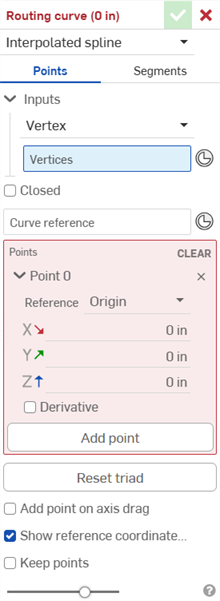
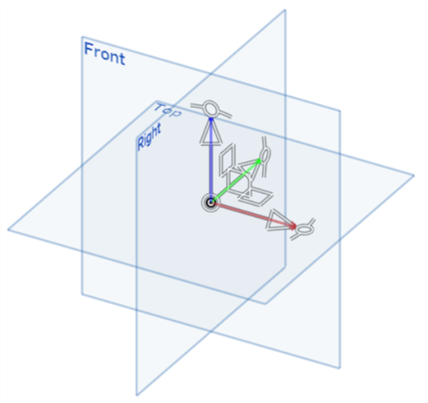
トライアドマニピュレータは以下を調整します。
3 つの軸にわたる平行移動
3 つの軸を中心に回転
3 つの平面にわたる平行移動。
トライアドマニピュレータの原点。
いずれかの軸に沿って平行移動 (下の 1 番目の画像) または回転 (下の 2 番目の画像) を調整すると、始点にバーが付いた青い実線が作成されます。これは、始点からマニピュレータの原点 (宛先) までの距離または角度を示します。距離または回転を数値で入力できる入力ボックスも開きます。
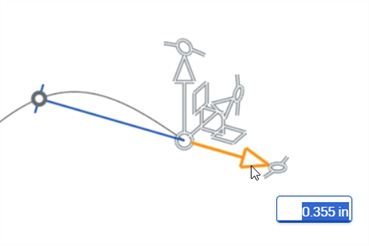
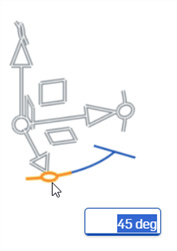
- 曲線のタイプを選択します。
- 補間スプライン - すべての点を通る立方体 (3 次) 補間スプラインを作成します。
- ポリライン - 曲線の各点間に線セグメントを作成します。
- 曲げ半径 - 各セグメント間にグローバルな [曲げ半径] (長さ) 値を追加します。既定値は 0 (曲げなし) です。この値は、個々の点を編集するときに上書きできます。
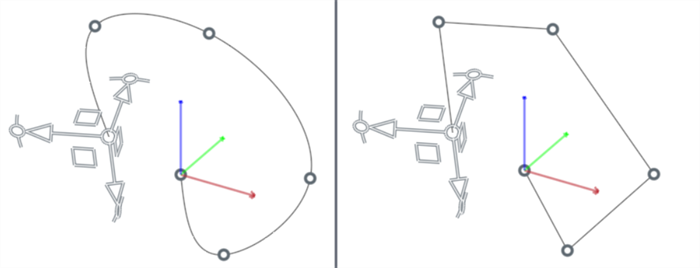
補間スプライン (左)、ポリライン (右)
- [点] を選択します。これにより、ルーティング曲線の点が編集されます。

- [入力] セクションで、必要な入力タイプと入力オプションを入力します。
- 頂点 - 点を配置する 1 つまたは複数の頂点または合致コネクタを選択します。
- 頂点 - 1 つまたは複数の頂点または合致コネクタ (
 ) を選択します。
) を選択します。
- 頂点 - 1 つまたは複数の頂点または合致コネクタ (
- 曲線 - 1 つまたは複数のエッジを使用して点を配置します。
- エッジ - 1 つまたは複数のエッジを選択します。
- サンプル数 - 選択した入力エッジに配置される点の数の整数値。
- 点を上書き - これをオンにすると、エッジが以前に処理されていた場合、別のサンプル数でエッジを再度選択すると、入力エッジで以前に処理された点が上書きされます。入力エッジのスケッチ点は上書きされません。
- 処理 - 入力エッジとサンプル数を選択した状態で、[処理] ボタンを押すと、この数の点がエッジ上に等間隔に配置されます。
- CSV ファイル - 現在のドキュメントまたはリンクされたドキュメント内の CSV ファイルを選択します。これにより、CSV ファイルが点のリストとしてインポートされます。
- テーブル - この見出しをクリックすると、CSV ファイルを選択ダイアログが開きます。
- CSV ファイルを選択 - このフィールドをクリックすると、テーブルの見出しと同じ [CSV ファイルを選択] ダイアログが開きます。次に、[現在のドキュメント] または [他のドキュメント] から CSV ファイルを選択し、ダイアログの下部にある [インポート] ボタンをクリックし、CSV ファイルを見つけてインポートします。
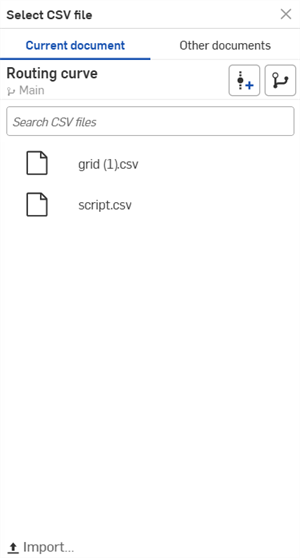
- データの開始列 - CSV ファイルに複数の列があり、データが列 A (データ開始列 0) で始まらない場合は、データを開始する整数 (X 軸の列) を指定できます。
- 単位 - CSV ファイルのデータに適用される測定単位。オプションは [センチメートル]、[フィート]、[インチ]、[ミリメートル]、[メートル]、または [ヤード] です。
- 点を上書き - 以前に CSV ファイルを処理した場合に、同じ CSV ファイルまたは新しい CSV ファイルを選択すると、以前に処理されたファイルが上書きされます。
- 処理 - CSV ファイルを選択した状態で、[処理] ボタンを押すと、ファイルに描かれている点がグラフィック領域に配置されます。すべての点から補間されたスプラインが作成される (補間スプライン) か、各点の間にセグメントが作成されます (ポリライン)。
- 頂点 - 点を配置する 1 つまたは複数の頂点または合致コネクタを選択します。
- [クローズ] をオンにすると、閉じた曲線 (周期曲線) が作成されます。
- [曲線参照] フィールドをクリックし、ルーティング曲線のグローバル基準座標系として使用する頂点または合致コネクタ (
 ) を選択します。既定は原点です。
) を選択します。既定は原点です。 - 現在選択されている点を表示および編集します。この領域では、現在の点の参照、オフセット値、ローカル曲げ半径の値が決まります。さらに、新しい点の作成やルーティング曲線の点をすべてクリアする機能もあります。
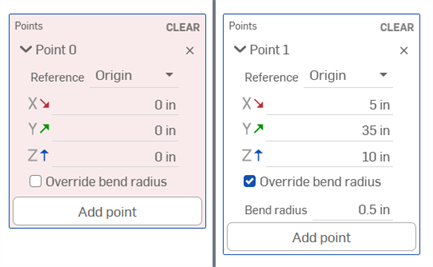
点は、点が作成されていない状態 (左) と点が作成された状態 (右) で表示されます。
- クリア - クリックすると、ルーティング曲線上のすべての点が削除されます。
- 現在の点 (点 0、点 1 など) - ここには、グラフィック領域で現在選択しているルーティング曲線の点に関するオプションが表示されます。まず、編集する点を選択し、次のパラメータを設定します。
- X/点を削除 - ルーティング曲線から現在選択している点を削除します。
- 参照 - 現在の点の X/Y/Z オフセット値は、次の参照のいずれかを基準にしています。
- 原点 - 現在の点は Part Studio の原点を基準にしています (既定)。
- 頂点 - 現在の点は頂点または合致コネクタを基準にしています。グラフィック領域で頂点を選択するか、合致コネクタを選択アイコン (
 ) をクリックし、モデル内の場所をクリックして合致コネクタを作成します。
) をクリックし、モデル内の場所をクリックして合致コネクタを作成します。 - 曲線 - 現在の点は 1 つまたは複数の曲線を基準にしています。ダイアログで [エッジ] フィールドをクリックし、グラフィック領域で 1 つまたは複数のエッジを選択します。
- 相対 - 現在の点は前のルーティング曲線の点を基準にしています。
曲線の最初の点は、前の点を基準にして作成することはできません。
- X/Y/Z オフセット - 原点、点の参照、または前の点 (ユーザー定義による) からオフセットされたときの点の現在の位置が表示されます。必要に応じて、各フィールドにオフセット値を数値で入力します。
- 曲げ半径をオーバーライド - オンにすると、現在の点のグローバル曲げ半径がオーバーライドされます。
派生物 - [補間スプライン] を選択した場合にのみ使用でき、特定の点における曲線の派生物 (接線方向) を制御します。トライアドの平行移動マニピュレータまたは回転マニピュレータを使用して派生物を揃えます。さらに、X 軸から Y 軸または Z 軸へのトライアドの位置合わせを調整し、制御の強度 (影響) として [マグニチュード] パラメータを調整します。
派生物を X/Y/Z 軸以外の方向に揃えるには、[方向] オプションを選択します。[方向] フィールドが開き、グラフィック領域でエッジコネクタまたは合致コネクタを選択できます。
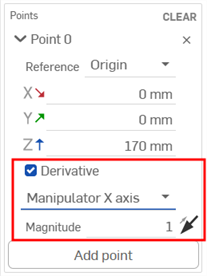
- 点を追加 - トライアドマニピュレータを使用して場所を選択し、[点を追加] ボタンをクリックして、その場所に新しいルーティング曲線の点を作成します。または、曲線上の点を選択し、[点を追加] ボタンをクリックして、曲線上の現在の点を複製します。[相対] を選択すると、新しい点のオフセットは 0 に設定されます。元の点の参照、曲げ半径、派生物、およびトライアドの方向が、新しい点でも複製されます。
- [トライアドをリセット] ボタンをクリックして、トライアドマニピュレータをリセットします。これは、トライアドマニピュレータが最初の世界座標系から離れて回転していて、リセットする必要がある場合に便利です。
- [軸ドラッグ上に点を追加] をオンにすると、マニピュレータの平行移動軸をドラッグしたときに自動的に新しい点が曲線に追加されます。ドラッグするたびに、曲線に新しい点が同時に追加され、曲線が延長されます。
- 既定では、現在選択している点の基準座標系 (X は赤、Y は緑、Z は青) がグラフィック領域に表示されます。これは、点の X/Y/Z オフセットを表示したり診断する際に役立ちます。ユーザーが特に設定しない限り、既定の原点の基準として使用されます。必要に応じて、別の基準点 (たとえば、頂点コネクタや合致コネクタ) を使用できます。[基準座標系を表示] をオフにすると、基準座標系の表示が無効になります。
![[基準座標系を表示] を有効にする](Resources/Images/feature-tools/routing-curve-03.png)
- [点を保持] をオンにすると、ルーティング曲線の作成時に曲線の点と同じ場所に点を作成できます。これは、これらの点をさらにモデリングに使用したい場合に役立ちます。既定では、これらの点はルーティング曲線が作成された後に非表示になります。
- チェックマーク (
 ) をクリックしてルーティング曲線を確定します。
) をクリックしてルーティング曲線を確定します。
- フィーチャーツールバーのルーティング曲線フィーチャー (
 ) をクリックして、[ルーティング曲線] ダイアログ (下の最初の画像) を開きます。トライアドマニピュレータがグラフィック領域に表示され、Part Studio の原点に配置されます (下の 2 番目の画像)。
) をクリックして、[ルーティング曲線] ダイアログ (下の最初の画像) を開きます。トライアドマニピュレータがグラフィック領域に表示され、Part Studio の原点に配置されます (下の 2 番目の画像)。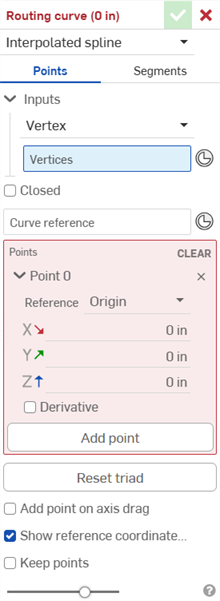
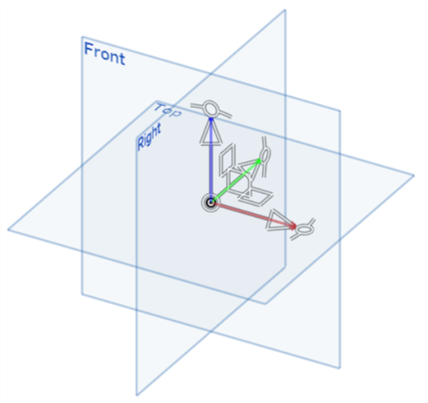
トライアドマニピュレータは以下を調整します。
3 つの軸にわたる平行移動
3 つの軸を中心に回転
3 つの平面にわたる平行移動。
トライアドマニピュレータの原点。
いずれかの軸に沿って平行移動 (下の 1 番目の画像) または回転 (下の 2 番目の画像) を調整すると、始点にバーが付いた青い実線が作成されます。これは、始点からマニピュレータの原点 (宛先) までの距離または角度を示します。距離または回転を数値で入力できる入力ボックスも開きます。
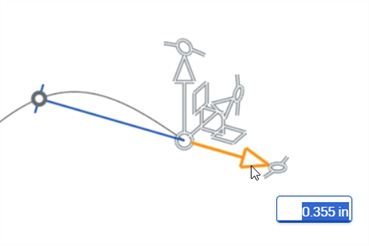
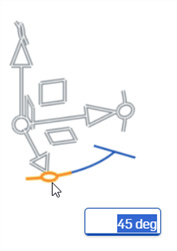
- 曲線のタイプを選択します。
- 補間スプライン - すべての点を通る立方体 (3 次) 補間スプラインを作成します。
- ポリライン - 曲線の各点間に線セグメントを作成します。
- 曲げ半径 - 各セグメント間にグローバルな [曲げ半径] (長さ) 値を追加します。既定値は 0 (曲げなし) です。この値は、個々の点を編集するときに上書きできます。
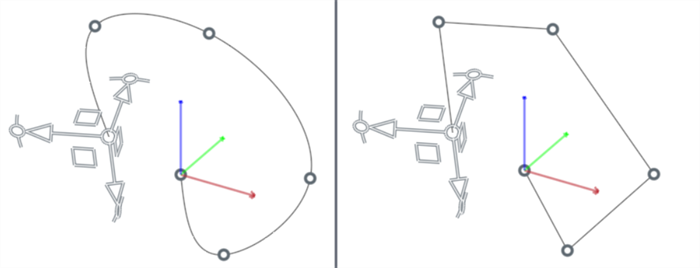
補間スプライン (左)、ポリライン (右)
- [セグメント] を選択して、曲線セグメント (エッジ) を編集します。[セグメント] を選択すると、セグメントを表すマゼンタ色の線が表示されます。これらのセグメントの中点に点が配置されます。セグメントの各点はマニピュレータであり、制御点や頂点ではありません。

- セグメント編集タイプ を選択します。
- 点を追加 - [追加する点の数] を入力し、セグメントの点をクリックして選択します (下の最初の画像)。クリックすると、新しい点がセグメントに追加されます (下の 2 番目の画像)。セグメントには始点と終点しかありません。点を追加すると、セグメントが n 回分割されます。
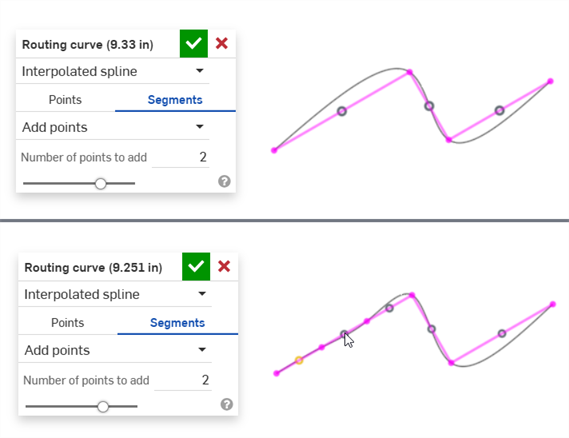
- 直交パス - セグメントが直交していない場合、パス上のセグメント間のさまざまな直交オプションを選択できます。
[座標系] として [ワールド]、[曲線]、または [その他] を選択します。[その他] を選択すると、[直交パスの座標系] フィールドが表示されます。グラフィック領域でパーツの頂点または合致コネクタを選択します。
- 直交以外のセグメント上の点を選択して編集します。

- セグメントが緑色に変わり、複数ある直交パスオプションのうちの 1 つが表示されます。
![[次へ] ボタンをクリック](Resources/Images/feature-tools/routing-curve-segment-ortho-02.png)
[前へ] ボタンと [次へ] ボタンを使用して、使用可能なすべての直交パスのオプションを順番に切り替えます。
![[次へ] をクリックして直交オプションを切り替える](Resources/Images/feature-tools/routing-curve-segment-ortho-03.png)
- [確認] ボタンをクリックして、必要なオプションを選択します。
![[確認] ボタンをクリックして選択](Resources/Images/feature-tools/routing-curve-segment-ortho-04.png)
新しいパスが作成されます。
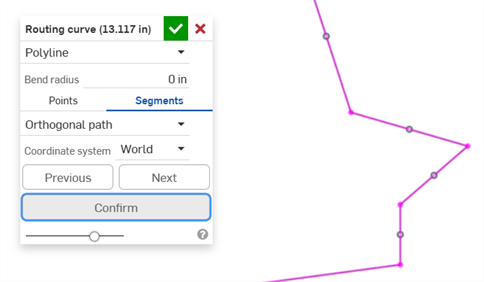
セグメントを確認して別の直交パスのオプションを選択したい場合は、元に戻すアイコン (
 ) をクリックするか、Ctrl/Cmd+Z を押します。
) をクリックするか、Ctrl/Cmd+Z を押します。直交パスは、補間されたスプラインとポリラインの両方に対して作成できますが、パイプのルーティングにはポリラインの方が一般的に使用されます。
- 点を追加 - [追加する点の数] を入力し、セグメントの点をクリックして選択します (下の最初の画像)。クリックすると、新しい点がセグメントに追加されます (下の 2 番目の画像)。セグメントには始点と終点しかありません。点を追加すると、セグメントが n 回分割されます。
- チェックマーク (
 ) をクリックしてルーティング曲線を確定します。
) をクリックしてルーティング曲線を確定します。
ルーティング曲線の作成方法と使用方法を説明する例を紹介します。
基本的なルーティング曲線を作成するには、次の手順を実行します。
-
Part Studio のフィーチャーツールバーでルーティング曲線アイコン (
 ) をクリックして、ルーティング曲線ダイアログを開きます。
) をクリックして、ルーティング曲線ダイアログを開きます。 -
[軸ドラッグ上に点を追加] をオンにします。これにより、トライアドマニピュレータの平行移動の矢印をドラッグするたびに新しい点が作成されます。
-
マニピュレータの平行移動矢印を 3D 空間で数方向にドラッグして、複数の点を持つ曲線を作成します。
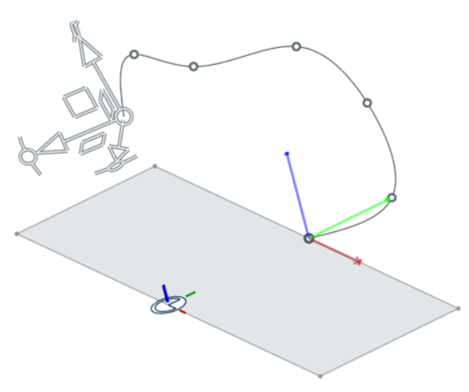
-
[クローズ] をオンにすると、閉じた曲線 (周期曲線) が作成されます。
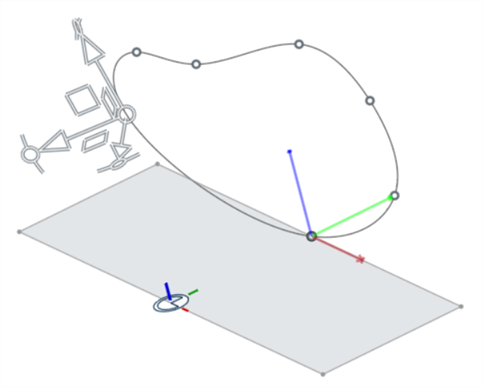
-
原点を既存の頂点または合致コネクタに合わせて調整するには、次の手順を実行します。
-
最初の点を選択します (既定では、トライアドマニピュレータを新しい場所に移動していない限り、これが Part Studio の原点になります。上記の注記を参照してください)。トライアドマニピュレータが最初の点に移動します。読み取り専用の [点] 領域に [ポイント 0] (最初の点) と表示されていることで確認することもできます。
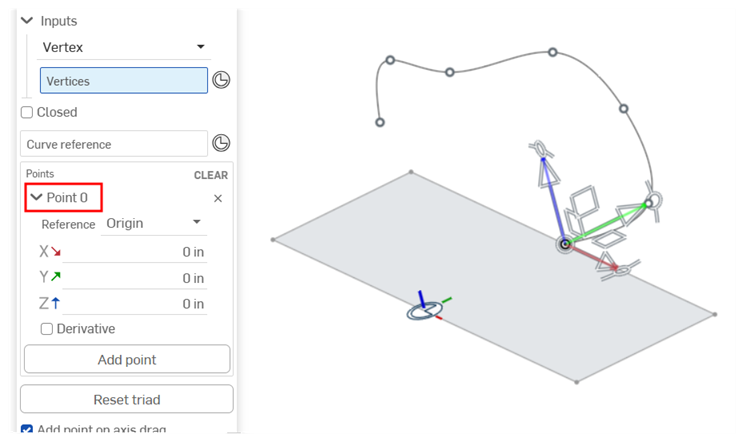
-
ルーティング曲線ダイアログの [点の参照] フィールドで [頂点] を選択します。次に、頂点を選択します (以下の例では、スケッチ 1 の頂点が使用されています)。
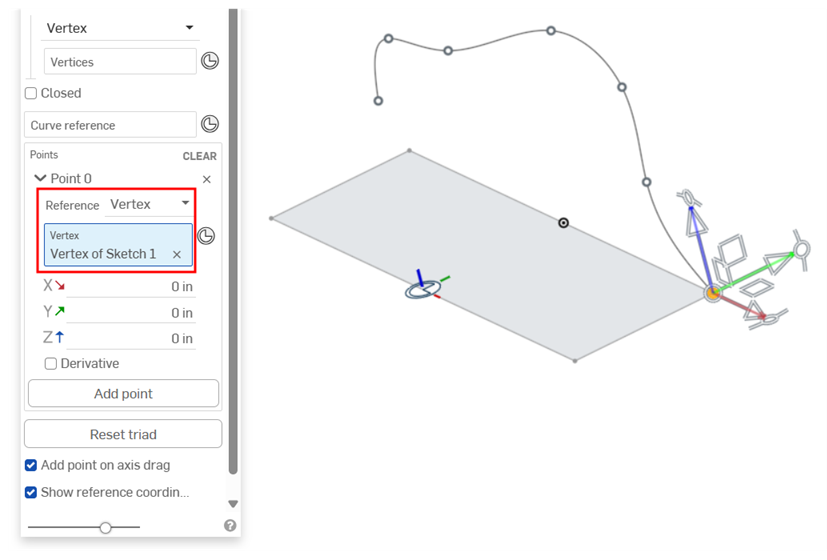
点の参照用に頂点 (スケッチ点) を選択する
-
または、明示的合致コネクタを選択して、その Z 軸を点の参照として使用することもできます。ルーティング曲線の作成プロセス中に、[合致コネクタを選択] アイコン (
 ) をクリックし、モデル内の任意の場所をクリックして暗示的合致コネクタを作成することもできます。
) をクリックし、モデル内の任意の場所をクリックして暗示的合致コネクタを作成することもできます。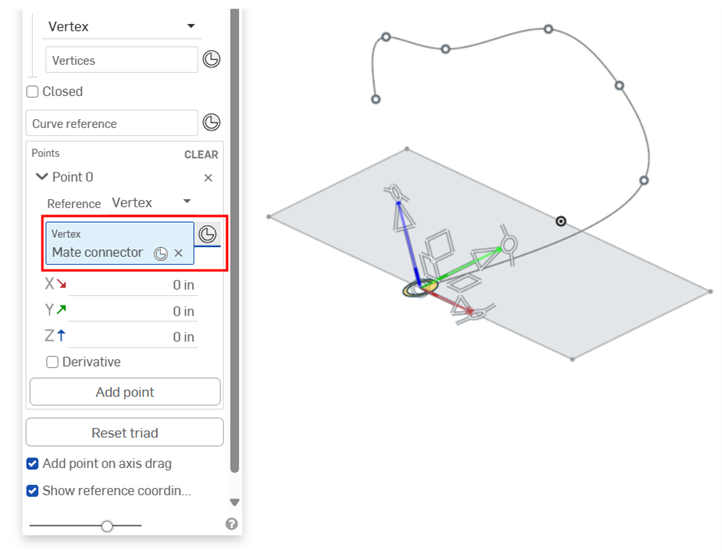
点の参照用に明示的合致コネクタを選択する
-
-
[軸ドラッグ上に点を追加] をオフにします。曲線内の任意の点を選択し、トライアドの平行移動、回転、平面のマニピュレータを使用して、点の位置を 3D 空間で調整します。
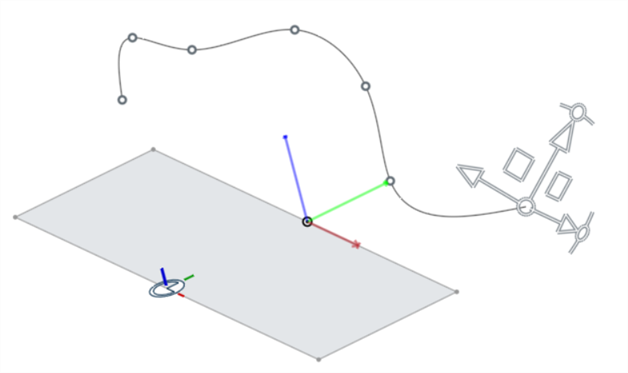
-
[点を保持] をオンにすると、ルーティング曲線を作成するときに曲線の点と同じ場所に点が作成されます (以下の例を参照)。
-
間違えた場合は、元に戻すアイコン (
 ) をクリックして、ルーティング曲線の作成プロセスの最後の手順を元に戻してください。
) をクリックして、ルーティング曲線の作成プロセスの最後の手順を元に戻してください。 -
チェックマーク (
 ) をクリックして新しいルーティング曲線を確定します。曲線が作成され (下の最初の画像)、パーツリスト (下の 2 番目の画像) にも表示されます。
) をクリックして新しいルーティング曲線を確定します。曲線が作成され (下の最初の画像)、パーツリスト (下の 2 番目の画像) にも表示されます。![[点を保持] をオンにした最終曲線](Resources/Images/feature-tools/routing-curve-first-07.png)
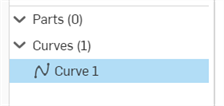
回転マニピュレータを動かしても、新しい点は作成されません。同様に、平面または原点マニピュレータを移動しても、新しい点は作成されません。点が作成されない場合は、これらのマニピュレータを使用して曲線を開始できる新しい位置にトライアドマニピュレータを移動します。最初の点を配置すると、これらのマニピュレータを使用して現在選択している点を新しい位置に移動します。
この例は、ルーティング曲線を作成して椅子のフレームを作成する方法を示しています。
-
Part Studio で、椅子のフレームの左上の原点として使用する場所に合致コネクタを作成します。
-
フィーチャーツールバーでルーティング曲線アイコン (
 ) をクリックして、ルーティング曲線ダイアログを開きます。
) をクリックして、ルーティング曲線ダイアログを開きます。 -
曲線のタイプとして [ポリライン] を選択し、[曲げ半径] の値 (下の例では 10mm) を入力します。
-
[曲線参照] フィールドをクリックして、前に作成した合致コネクタを選択します。
-
[X/Y/Z オフセット] を使用して点を 1 つずつ入力し、作成した各点の [参照] が [相対] に設定されていることを確認します。これにより、前の各点の場所を基準にしてオフセットが作成されます (椅子のフレームの寸法が正確であることを前提とします)。[点を追加] ボタンを使用して、各点を追加していきます。
-
(オプション) どの点でも、[曲げ半径をオーバーライド] をオンにして、別の曲げ半径を入力できます。
-
[点を保持] をオンにします。
-
フレームの曲線の作成が終了したら、チェックマーク (
 ) をクリックしてルーティング曲線を確定します。
) をクリックしてルーティング曲線を確定します。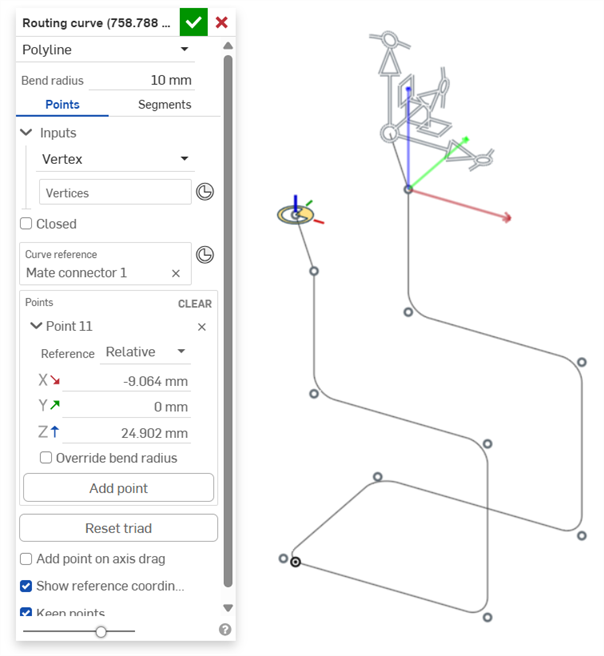
-
スケッチを作成し、合致コネクタアイコン (
 ) をクリックして、ルーティング曲線に垂直な暗黙的な合致コネクタを作成します (下の最初の画像)。椅子のフレームに使用する形状をスケッチします。下の例では、直径 3mm と 5mm の同心円が作成されています (下の 2 番目の画像)。
) をクリックして、ルーティング曲線に垂直な暗黙的な合致コネクタを作成します (下の最初の画像)。椅子のフレームに使用する形状をスケッチします。下の例では、直径 3mm と 5mm の同心円が作成されています (下の 2 番目の画像)。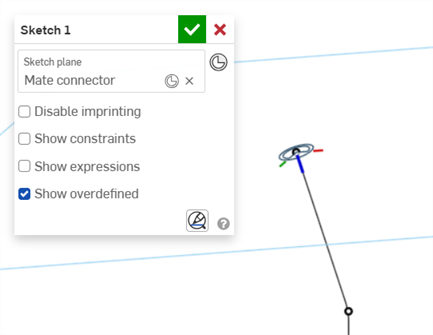
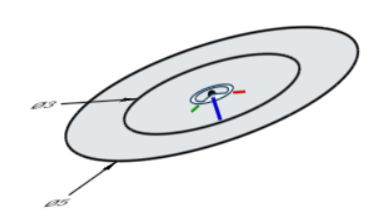
-
スイープフィーチャーを使用して、スイープする面とスケッチ領域のスケッチ面を選択し、スイープパスとしてルーティング曲線を選択します。
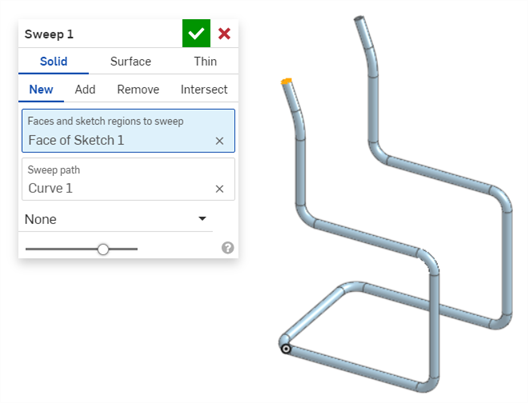
-
複合部品フィーチャーを使用して、スイープで作成したルーティング曲線と椅子のフレームを選択します。これにより、椅子のフレームのパーツが 1 つ作成されます。
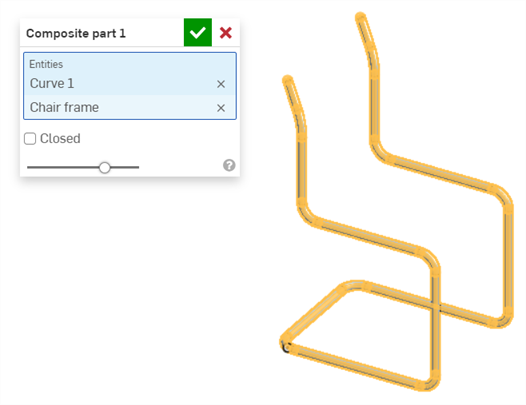
ルーティング曲線を作成するポイントのリストを含む CSV ファイルを作成するには、次の手順を実行します。
-
Microsoft Excel や Google スプレッドシートなどの表計算プログラムを開きます。
-
X、Y、Z 軸をそれぞれ表す 3 列の形式を使用してください。
ルーティング曲線ダイアログで使用する列は、[データの開始列] フィールドを使用して後で変更できます。
各列に、参照点からのオフセット値とする整数を入力します。これは Part Studio の原点でも、ユーザー定義の点の参照 (既存の頂点コネクタや合致コネクタなど) でもかまいません。
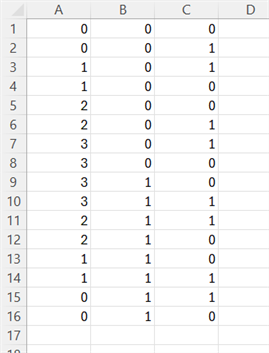
CSV ファイルで使用される 3 列のレイアウト例。A = X 軸、B = Y 軸、C = Z 軸
-
ファイルを .csv 形式で保存します。
-
Onshape ドキュメントで、新しいタブを挿入アイコン (
 ) をクリックし、[インポート] を選択します。コンピュータ上で CSV ファイルを見つけ、ドキュメントにインポートします。
) をクリックし、[インポート] を選択します。コンピュータ上で CSV ファイルを見つけ、ドキュメントにインポートします。![[新しいタブを挿入] メニューから [インポート] を選択](Resources/Images/feature-tools/routing-curve-csv-01.png)
-
Part Studio のフィーチャーツールバーでルーティング曲線アイコン (
 ) をクリックして、ルーティング曲線ダイアログを開きます。
) をクリックして、ルーティング曲線ダイアログを開きます。 -
[入力] の下の [入力タイプ] ドロップダウンから [CSV ファイル] を選択します。
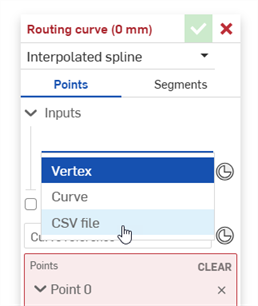
-
[CSV ファイルを選択] フィールドをクリックして CSV ファイルを選択ダイアログを開き、ダイアログの下部にある [インポート] をクリックします。
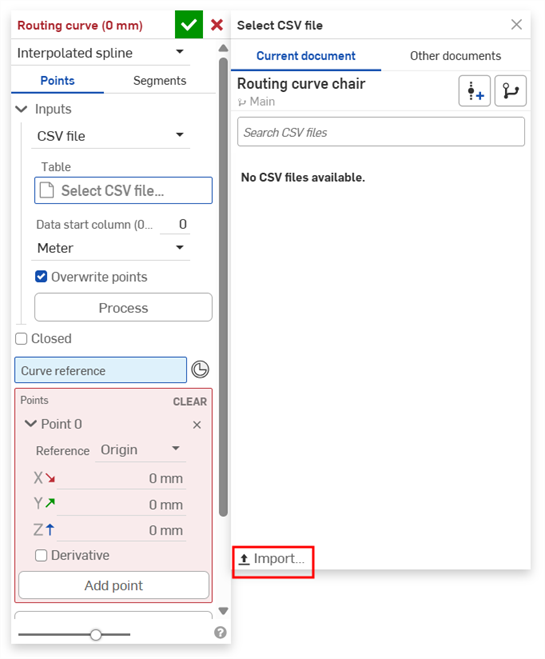
-
ローカルドライブから CSV ファイルを見つけて選択します。次に [開く] をクリックします。
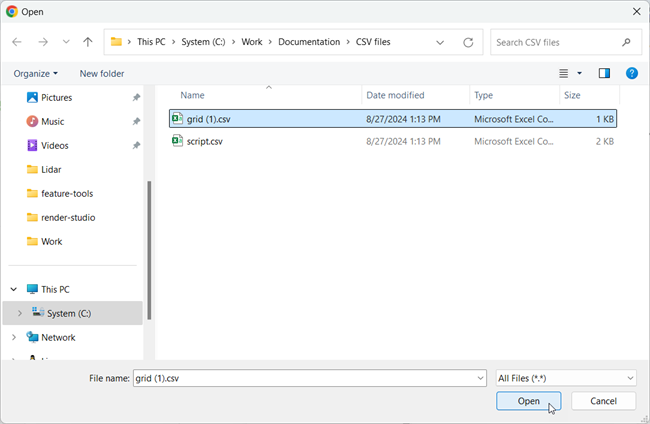
-
ファイルをインポートしたら、それをクリックして選択します。
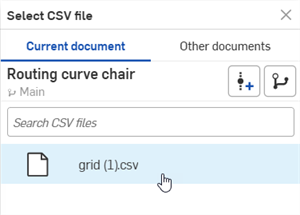
-
X 軸列が CSV ファイルの最初の列 (列 0) 以外の列で始まる場合は、[データの開始列] フィールドに正しい X 軸の列を入力します。
-
[単位] フィールドで正しい測定単位を選択します。これにより、CSV の点のリストをグラフィック領域にマッピングするときに適用される測定単位が決まります。
-
保存したい点が既に Part Studio にある場合は、[点を上書き] をオフにします。それ以外の場合は、このチェックボックスをオンにします。
-
[処理] ボタンをクリックして CSV ファイルを処理します。ルーティング曲線がグラフィック領域に表示されます。
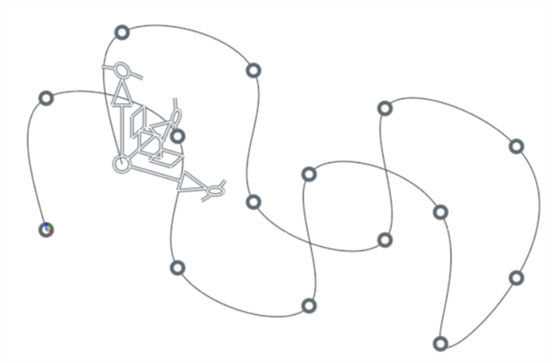
-
手順セクションの説明に従って、ルーティング曲線に追加の調整を行います。
-
終了したら、チェックマーク (
 ) をクリックしてルーティング曲線を確定します。
) をクリックしてルーティング曲線を確定します。
-
ルーティング曲線の全長はルーティング曲線のフィーチャー名に表示され、曲線を編集すると動的に更新されます。この表示を解除するには、チェックマークの左にカーソルを合わせ、編集アイコン (
 、下の最初の画像) をクリックします。次に (#curveLength) 変数を削除します (下の 2 番目の画像)。
、下の最初の画像) をクリックします。次に (#curveLength) 変数を削除します (下の 2 番目の画像)。
-
変数ではルーティング曲線を駆動できません。ただし、変数で駆動される既存のジオメトリ上の点にルーティング曲線を関連付けることはできます。このように、既存のジオメトリがルーティング曲線を重ねたレイアウトになります。ルーティング曲線を作成するには、既存のジオメトリの頂点、合致コネクタ、または曲線を選択し、既定の曲げ半径とオフセットを適用します。
ルーティング曲線フィーチャーの iOS と Android のサポートは、デスクトップ (ブラウザ) プラットフォームで作成したルーティング曲線の表示と編集に限定されています。
表面仕上げツールに加えて、曲線を使用してサーフェスの基本的な構成要素を作成します。
このリストには、曲線フィーチャーツールのコレクションが一覧表示されます。このリストはすべてを網羅しているわけではありません。曲線の操作には、その他のフィーチャーツールも使用できます。
- スケッチツール - スケッチツールバーのツール (直線、コーナー長方形、中心点長方形、中心点円、3 点円弧、接線円弧、スプライン、点、作図など) は、Part Studio でスケッチを作成するために使用します。
-
 ヘリカル - 円錐面または円筒面、合致コネクタの単一軸または Z 軸、または円形エッジを使用してヘリカルを作成します。
ヘリカル - 円錐面または円筒面、合致コネクタの単一軸または Z 軸、または円形エッジを使用してヘリカルを作成します。 -
 3D フィットスプライン - 一連の頂点を通る 3D フィットスプラインを作成します。[曲線] の下にあるパーツリストに表示されている曲線を作成します。
3D フィットスプライン - 一連の頂点を通る 3D フィットスプラインを作成します。[曲線] の下にあるパーツリストに表示されている曲線を作成します。 -
 投影曲線 - 2 つのスケッチの投影 ([2 つのスケッチ] オプション) または面上の曲線の投影 ([面に対する曲線] オプション) から曲線を作成します。
投影曲線 - 2 つのスケッチの投影 ([2 つのスケッチ] オプション) または面上の曲線の投影 ([面に対する曲線] オプション) から曲線を作成します。 -
 ブリッジ曲線 - 任意の 2 つの点、頂点、または合致コネクタを接続する曲線を作成します。作成された曲線は、フィーチャーリストとパーツリストに表示されます。
ブリッジ曲線 - 任意の 2 つの点、頂点、または合致コネクタを接続する曲線を作成します。作成された曲線は、フィーチャーリストとパーツリストに表示されます。 -
 複合曲線 - 複数のエッジを 1 つの曲線として表します。隣接する複数のエッジ、スケッチエンティティ、その他の曲線を選択します。隣接していないエッジを選択すると、複数の曲線が作成されることがあります。各曲線の選択は、その頂点で交差していなければなりません (曲線は [パーツ] > [曲線] リストに表示されます)。
複合曲線 - 複数のエッジを 1 つの曲線として表します。隣接する複数のエッジ、スケッチエンティティ、その他の曲線を選択します。隣接していないエッジを選択すると、複数の曲線が作成されることがあります。各曲線の選択は、その頂点で交差していなければなりません (曲線は [パーツ] > [曲線] リストに表示されます)。 -
 交差曲線 - 2 つ以上のサーフェスまたは面の交差で曲線を作成します。選択内容は交差する必要があります。
交差曲線 - 2 つ以上のサーフェスまたは面の交差で曲線を作成します。選択内容は交差する必要があります。 -
 曲線をトリム - 曲線をある距離だけ、または境界エンティティまでトリミングまたは延長します。
曲線をトリム - 曲線をある距離だけ、または境界エンティティまでトリミングまたは延長します。 -
 等密度線 - 傾斜面に等密度線を作成します。等密度線は、その参照定義と比べると面が一定の傾きをもつ位置にある面上を通ります。作成した等密度線は、フィーチャーリストとパーツリストに表示されます。
等密度線 - 傾斜面に等密度線を作成します。等密度線は、その参照定義と比べると面が一定の傾きをもつ位置にある面上を通ります。作成した等密度線は、フィーチャーリストとパーツリストに表示されます。 -
 オフセット曲線 - 周囲の面のエッジをオフセットして、新しい曲線の作成、延長、分割などを行います。
オフセット曲線 - 周囲の面のエッジをオフセットして、新しい曲線の作成、延長、分割などを行います。 -
 アイソパラメトリック曲線 - 面またはサーフェスに沿って U 方向または V 方向に走る滑らかな曲線を作成します。
アイソパラメトリック曲線 - 面またはサーフェスに沿って U 方向または V 方向に走る滑らかな曲線を作成します。 -
 曲線を編集 - スケッチエンティティまたは曲線を選択して既存の曲線を編集し、簡略化した近似の適用、角度の引き上げ、制御曲線の頂点位置の変更、任意の 2D 平面への平面化などが行えます。
曲線を編集 - スケッチエンティティまたは曲線を選択して既存の曲線を編集し、簡略化した近似の適用、角度の引き上げ、制御曲線の頂点位置の変更、任意の 2D 平面への平面化などが行えます。 -
 ルーティング曲線 - 3D 空間 (ルーティングパス) 内の 1 つまたは複数の平面にまたがる複数点の曲線を作成します。これは、高度な表面仕上げ用のパイプルーティング、ワイヤリング、NURBS 曲線を作成する場合に便利です。
ルーティング曲線 - 3D 空間 (ルーティングパス) 内の 1 つまたは複数の平面にまたがる複数点の曲線を作成します。これは、高度な表面仕上げ用のパイプルーティング、ワイヤリング、NURBS 曲線を作成する場合に便利です。